这张图表中清单就是 Excel预设的自订清单内容,后面艾伦也会分享如何加入自己常用的清单明细。

艾伦之前在贸易公司的时候,有时也需要帮忙整理年度业绩报表,一月 ~ 十二月的月份列表不懂自动填满的朋友就可能一个月一个月慢慢打,学会这小技巧你只要 3秒钟就能完成。

首先,第一个在 A5 打上「一月」,这时滑鼠移动到 A5 这格的右下角出现「+」时,按住滑鼠左键不放往下拖曳。 
拖曳滑鼠的同时会有悬浮视窗显示目前已经拖曳到第几个月份了,看到十二月时放开滑鼠,你就会看到红框内的成果,只需要打一月,后续的十一个月完全不需要自己打字,透过滑鼠拖曳就能轻鬆填满。 
Excel想要填满清单内容不在预设内容,如何新增?
预设的填满清单内容都属于符合大众需求的,艾伦就碰过要整理某几个地区的多年业绩报表和销售品项总表,而日本、韩国、美国、澳洲和印尼 这样的清单顺序要如何变成预设清单呢?让我输入日本后滑鼠拖曳可以把全部的国家都自动显示。
第一步:先圈选我们要自动填入的範围,例如:A3~A7
第三步:出现排序警告视窗时,选择「依照目前的选取範围排序」。 
第五步:自订清单视窗中将 日本、韩国、美国、澳洲和印尼 的顺序增加到清单中就可以。 新增后回到 Excel 表格中,A3输入日本,接着滑鼠移到右下角看到 + 后,按着滑鼠左键不放往下拖曳,日本、韩国、美国、澳洲和印尼 就会自动按顺序排列出现了。 
Excel 表格自动填满工具 小技巧重点:
1. 滑鼠拖曳填满时,往下或是往右时是递增填满,往上或往左时是递减填满。 2. 不论是日期资料、时间资料、文字和数字组合时不论递增或递减,日期会新增或减少一天,时间会新增或是减少一小时,而文字和数字组合则是数字部分新增或减少。 3. 所有是我们自己新增加入的自订清单内容都可以自行继续新增、修改或是删除。 4. 原先内建的自订清单内容是无法删除的。
Excel必学技巧教学: Excel 资料验证功能:表格限定填入字数、日期、清单内容



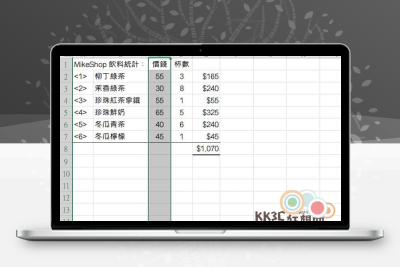






![[教学] 一招将 Word表格左右分开,Word必学小技巧!](https://www.bpvips.cn/wp-content/themes/ceomax/timthumb.php?src=https://www.bpvips.cn/wp-content/uploads/2023/04/550cb28ca7364a748ccc75ac3ed9a4a6.png&h=200&w=300&zc=1&a=c&q=100&s=1)
![[教学] 如何在 Word方格中打勾呢?(填写资料很常用到)](https://www.bpvips.cn/wp-content/themes/ceomax/timthumb.php?src=https://www.bpvips.cn/wp-content/uploads/2023/04/47ca4c5b4fa0887d5f7c7a477ac61212.png&h=200&w=300&zc=1&a=c&q=100&s=1)
![[教学] 2招让 Word 也有 Excel 加总功能,Word 还能插入 Excel 表格!](https://www.bpvips.cn/wp-content/themes/ceomax/timthumb.php?src=https://i0.wp.com/kkplay3c.net/wp-content/uploads/irene/office/word-add04.jpg&h=200&w=300&zc=1&a=c&q=100&s=1)
